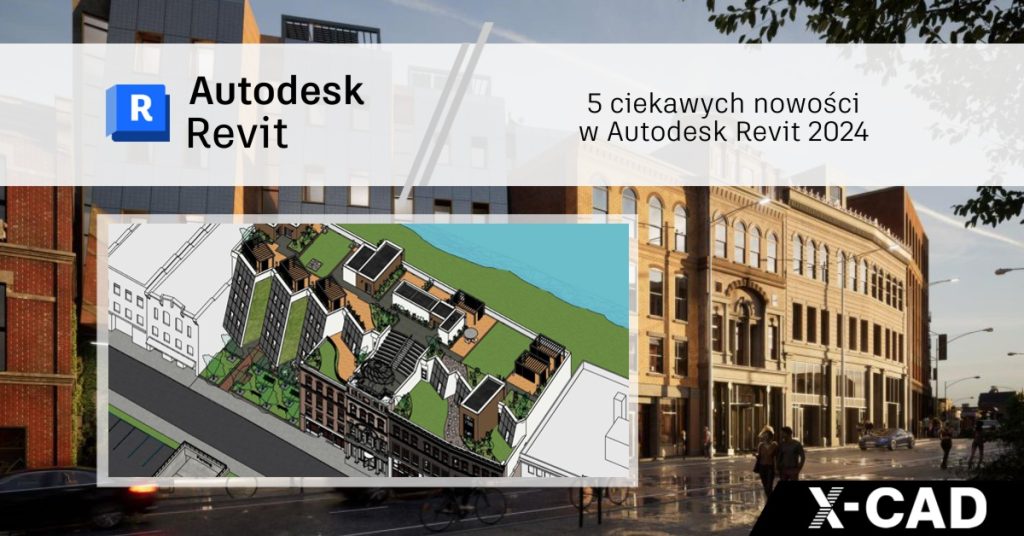AutoCAD czy AutoCAD LT? Który AutoCAD wybrać?
Szukając oprogramowania CAD, zwykle projektant lub właściciel firmy zadaje sobie następujące pytania: Jaki AutoCAD kupić? Jaka jest różnica pomiędzy AutoCAD LT a AutoCAD? Ile kosztuje AutoCAD? Co to znaczy subskrypcja AutoCAD? Czy są jeszcze licencje wieczyste AutoCAD? Co się stanie jeśli subskrypcja AutoCAD wygaśnie? Czy kupić nową subskrypcję AutoCAD a może odnowić istniejący kontrakt subskrypcyjny Autodesk? I w końcu – Gdzie kupić AutoCAD?
Aby odpowiedzieć sobie na pytanie, który AutoCAD wybrać, należy przede wszystkim przeanalizować co zamierzamy projektować, jaki będzie zakres naszych projektów oraz ich rozmiar, czy wystarczą nam projekty 2D czy potrzebujemy lub chcemy pracować na modelach 3D? Jeśli zamierzamy wykorzystywać oprogramowanie CAD do raczej „prostych”, niezbyt złożonych projektów, w środowisku 2D, wystarczy wówczas AutoCAD LT. Jeśli natomiast dla potrzeb naszych prac projektowych, wymagań inwestora bądź naszych predyspozycji czy wygody wybieramy prace w 3D, wówczas kupić należy tzw. AutoCAD pełny (3D). Przed podjęciem finalnej decyzji musimy rozpatrzeć jeszcze takie aspekty jak wymiana plików / współpraca z innymi uczestnikami projektu i wymagania systemowe. Jeśli chodzi o ostatnie z wymienionych, warto zwrócić uwagę, że zarówno wymagania systemowe producenta dla oprogramowania Autodesk AutoCAD LT i dla programu AutoCAD prezentowane są jako wymagania minimalne. Najogólniej rzecz ujmując, program AutoCAD LT, czyli tzw. wersja light, przeznaczona jest do rysunków 2D i tworzenia dokumentacji, natomiast program AutoCAD oprócz w/w wymienionych umożliwia dodatkowo modelowanie 3D i wizualizację.
Czym sie różni AutoCAD od AutoCAD LT? – szczegółowe porównanie AutoCAD i AutoCAD LT przedstawiamy w poniższej tabeli.
|
ANALIZA PORÓWNAWCZA Autodesk AutoCAD VS Autodesk AutoCAD LT |
Autodesk |
Autodesk |
| Interakcja z użytkownikiem | ||
| Wstążka Uzyskaj łatwy dostęp do ulubionych narzędzi, gdy będziesz ich potrzebować, korzystając ze wstążki programu AutoCAD. |
||
| Palety narzędzi Dostęp do często używanych elementów i narzędzi za pomocą palet narzędzi, które można dowolnie dostosowywać. |
||
| Wiersz poleceń Szybko uruchamiaj polecenia i reaguj na monity, korzystając z prostych kombinacji klawiszy bezpośrednio w wierszu polecenia. |
||
| Uchwyty wielofunkcyjne Zmieniaj kształt elementów, przesuwaj je i wykonuj operacje na geometrii, korzystając z edycji za pomocą uchwytów. |
||
| Przezroczystość obiektów i warstw Steruj przezroczystością wybranych obiektów lub wszystkich obiektów w warstwie. |
||
| Bloki dynamiczne Zmieniaj kształt, wielkość lub konfigurację odniesień do bloków. Na komputerach Mac nie można tworzyć ani edytować parametru przeglądania. |
||
| Szyki skojarzone Twórz i modyfikuj obiekty w szyku kołowym, prostokątnym lub wzdłuż ścieżki. |
||
| Zaznaczanie i izolowanie obiektów Znajdź i zaznacz wszystkie obiekty, których właściwości odpowiadają właściwościom danego obiektu. Ukryj lub pokaż wybrane obiekty. |
||
| Tworzenie rysunków 2D i opisów | ||
| Tekst Twórz tekst jednowierszowy lub wielowierszowy jako pojedynczy obiekt tekstowy. Formatuj tekst, kolumny i obwiednie. |
||
| Wymiary Twórz odpowiednie wymiary automatycznie. Umieść kursor nad wybranym obiektem, aby zobaczyć jego podgląd, zanim zostanie on utworzony. |
||
| Linie odniesienia Twórz linie odniesienia do różnych obiektów, w tym tekstu lub bloków. W łatwy sposób formatuj linie odniesienia i definiuj style. |
||
| Linie środkowe i znacznik środka Twórz i edytuj linie środkowe oraz znaczniki środka, które są automatycznie przenoszone podczas przenoszenia skojarzonych obiektów. |
||
| Tabele Twórz tabele z danymi i symbolami w wierszach i kolumnach, stosuj wzory oraz twórz łącza do arkusza kalkulacyjnego programu Microsoft Excel. |
||
| Chmurki wersji Twórz chmurki wersji obok nowych zmian na rysunku i szybko identyfikuj wprowadzone zmiany. |
||
| Układy Określ rozmiar arkusza rysunku, dodaj tabliczkę rysunkową i wyświetl wiele widoków modelu. |
||
| Rzutnie Twórz rzutnie układu, aby wyświetlać różne elementy projektu w różnych skalach. |
||
| Pola Używaj pól w obiektach tekstowych, aby wyświetlać tekst, który może być aktualizowany automatycznie podczas zmian wartości pola. |
||
| Tworzenie łączy danych Włącz aktualizacje równoczesne, tworząc łącze aktywne między arkuszem kalkulacyjnym programu Microsoft Excel i tabelą na rysunku. |
||
| Wyodrębnianie danych Wyodrębniaj informacje z obiektów, bloków i atrybutów, w tym także informacje o rysunku. |
||
| Wiązania parametryczne Zastosuj wiązania geometryczne i wymiarowe, aby zachować zależności w ramach geometrii rysunku. |
||
| Narzędzia Express Tools Zwiększ możliwości oprogramowania AutoCAD za pomocą szerokiego zbioru narzędzi zwiększających wydajność pracy. |
||
| Modelowanie 3D i wizualizacja | ||
| Modelowanie brył, powierzchni i siatki Twórz realistyczne modele 3D projektu, używając kombinacji narzędzi do modelowania brył, powierzchni i siatek. |
||
| Nawigacja 3D (narzędzia: Orbita, ViewCube, Koło) Podczas prezentacji projektu korzystaj z narzędzi do wyświetlania i nawigacji 3D, aby obracać i okrążać model 3D, spacerować po nim oraz przelatywać wokół niego. Nie wszystkie funkcje nawigacji 3D są dostępne na komputerach Mac. |
||
| Style wizualne Zastosuj style wizualne, aby sterować wyświetlaniem krawędzi, oświetleniem i cieniowaniem modelu 3D. Na komputerach Mac style wizualne są dostępne na palecie Inspektor właściwości. |
||
| Płaszczyzny przekroju Twórz płaszczyzny przekroju, aby wyświetlać widoki przekrojów przez bryły, powierzchnie, siatki lub regiony. |
||
| Fotorealistyczny rendering (oświetlenie, materiały) Zastosuj oświetlenie i materiały, aby nadać modelom 3D realistyczny wygląd. Na komputerach Mac funkcje edytowania materiałów i renderowania offline są niedostępne. |
||
| Skanowanie 3D i chmury punktów Dołącz pliki chmury punktów uzyskane za pomocą skanerów laserowych 3D lub innych technologii w celu utworzenia reprezentacji 3D. Na komputerach Mac funkcje edytowania materiałów i renderowania offline są niedostępne. |
||
| Widoki: bazowy, szczegółowy, rzut i przekrój Generuje rysunki 2D, w tym widoki bazowe, szczegółowe, rzuty i przekroje, z modeli 3D. |
||
| 3D Print Studio Program Print Studio udostępnia narzędzia potrzebne do przygotowania modeli pod kątem obsługiwanych drukarek i materiałów. |
||
| Współpraca | ||
| Pliki PDF — import/eksport/podkład Udostępnianie i ponowne wykorzystywanie danych z plików PDF poprzez importowanie, eksportowanie lub dołączanie ich jako podkładów. |
||
| Pliki DGN — import/eksport/podkład Udostępnianie i ponowne wykorzystywanie danych z plików DGN poprzez importowanie, eksportowanie lub dołączanie ich jako podkładów. |
||
| Odniesienia do rysunków DWG i obrazów Dołącz rysunki i obrazy do bieżącego rysunku w postaci plików z odnośnikami zewnętrznymi. |
||
| Menedżer zestawów arkuszy Traktowanie wielu rysunków jako zestawów arkuszy podczas ich wyświetlania, drukowania, zarządzania nimi oraz uzyskiwania do nich dostępu. Na komputerach Mac Menedżer projektu jest funkcjonalnym odpowiednikiem Menedżera zestawów arkuszy. |
||
| Modele odniesienia Navisworks Dołączaj i wyświetlaj modele Navisworks jako podkłady do rysunków programu AutoCAD. |
||
| Importowanie modeli 3D Importuj odwzorowania, części oraz zespoły z programów CATIA, SOLIDWORKS i innych aplikacji. |
||
| Układ współrzędnych położenia geograficznego i mapy online Wstawiaj do rysunku informacje dotyczące położenia geograficznego i wyświetlaj na nim mapy z usługi map online. |
||
| Udostępnianie widoku projektu Program publikuje widoki projektu z bieżącego rysunku w bezpiecznym miejscu w celu wyświetlania i udostępniania ich w przeglądarce internetowej. |
||
| Aplikacja Mobilny AutoCAD Wyświetlanie, tworzenie, edytowanie i udostępnianie rysunków CAD na urządzeniu przenośnym za pomocą aplikacji Mobilny AutoCAD. |
||
| Instalowanie i dostosowywanie | ||
| Technologia TrustedDWG™ Technologia TrustedDWG™ powiadamia użytkownika o potencjalnej niezgodności, jeśli plik DWG nie został ostatnio zapisany za pomocą oprogramowania Autodesk. |
||
| Obsługa monitorów o wysokiej rozdzielczości Obsługa monitorów o rozdzielczości 4K lub wyższej. |
||
| Narzędzie migracji Przenoś ustawienia niestandardowe i pliki z poprzednich wersji. |
||
| Dostosowywanie interfejsu CUI Dostosuj interfejs użytkownika, aby uzyskać łatwiejszy dostęp do poleceń i zmniejszyć liczbę czynności wymaganych przy często wykonywanych zadaniach. |
||
| Bezpieczne wczytywanie Określ ograniczenia zabezpieczeń przy uruchamianiu plików wykonywalnych w programie AutoCAD, aby chronić komputer przed złośliwym oprogramowaniem. Na komputerach Mac dostępna jest opcja uruchamiania z wiersza poleceń. |
||
| Rejestrator operacji Zapisuj polecenia i wartości wejściowe, które można następnie odtwarzać jako makra operacji. |
||
| Współużytkowanie licencji przez wielu użytkowników (w sieci) Umieszczaj licencje na serwerze w celu zmniejszenia kosztów, gdy nie wszystkie licencje są używane w tym samym czasie. |
||
| Monitor zmiennych systemowych Monitoruj bieżące zmienne systemowe pod kątem ich występowania na preferowanej liście wartości. |
||
| Narzędzia do zarządzania standardami CAD Zdefiniuj i monitoruj standardy CAD, aby zachować spójność stylów warstw, rodzajów linii, tekstu i wymiarów. |
||
| API (interfejs programowania aplikacji) Steruj rysunkami i bazami danych przy użyciu technologii ActiveX, VBS, AutoLISP, Visual LISP, ObjectARX, JavaScript i .NET. |
||
| Autodesk App Store Dostosuj oprogramowanie, korzystając z zatwierdzonych przez firmę Autodesk rozszerzeń dostępnych w witrynie Autodesk App Store. Uwaga: na komputerach Mac obsługiwane są tylko te aplikacje, w odniesieniu do których podano, że są zgodne z komputerami Mac. |
||
| Aplikacja komputerowa Autodesk Odbieraj powiadomienia o aktualizacjach oprogramowania oraz instaluj aktualizacje bez przerywania procesów projektowych. Zapoznaj się z samouczkami dotyczącymi nowych funkcji. |
||
Nie wszystkie korzyści płynące z planu subskrypcji są dostępne we wszystkich językach i/lub regionach.
Elastyczne warunki licencyjne, obejmujące prawa do poprzedniej wersji i użytku domowego, są dostępne pod pewnymi warunkami.
Dostęp do usług w chmurze wymaga połączenia z Internetem i podlega wszystkim ograniczeniom regionalnym, które przedstawiono w Warunkach korzystania z usługi.
Bezpłatne licencje na oprogramowanie Autodesk i/lub usługi w chmurze są udostępniane po zaakceptowaniu i wymagają przestrzegania odpowiednio warunków i zasad umowy licencyjnej lub warunków korzystania z usługi, które dotyczą takiego oprogramowania lub usług w chmurze.
Źródło: AUTODESK
AutoCAD Cena.
Cena AutoCADa zależy od tego, którego AutoCADa wybierzemy. Niewątpliwie AutoCAD LT to wersja dużo tańsza od programu AutoCAD z funkcją modelowania 3D i wizualizacji.
Jak i gdzie kupić AutoCADa?
Zarówno AutoCADa jak i AutoCADa LT można aktualnie kupić w subskrypcji (licencji czasowej) miesięcznej, kwartalnej, rocznej, dwuletniej i trzyletniej. Najprościej, najszybciej i najbezpieczniej kupić AutoCADa składając zamówienie drogą elektroniczną u Autoryzowanego partnera Autodesk!
Podsumowując, AutoCAD LT (2D) jest znacznie prostym i uboższym jeśli chodzi o zakres funkcjonalności, narzędziem CAD, w porównaniu do rozwiązania AutoCAD (3D). Obydwa oprogramowania – AutoCAD i AutoCAD LT posiadają wiele wspólnych narzędzi do projektowania, edycji i tworzenia dokumentacji oraz funkcji ułatwiających udostępnianie i publikowanie projektów, które zmniejszają koszty, przyspieszają pracę zespołu i zwiększają jego efektywność. Duża różnica widoczna jest również w cenie porównywanych w powyższym artykule AutoCAD-ów. Pomimo w/w różnic zarówno w funkcjonalności AutoCAD i AutoCAD LT, jak i cenie, obydwa rozwiązania mają zastosowanie we wszystkich branżach, w małych i dużych przedsiębiorstwach.
Jeśli po przeczytaniu artykułu masz jeszcze jakieś pytania lub wątpliwości, zapraszamy do kontaktu z nami.